・お使いのCLIP STUDIO PAINTのバージョン:version 1.6.4
・CLIP STUDIO PAINTのインストール先:デスクトップ
・お使いのセキュリティソフト名、バージョン:下記参照。探しましたがよくわかりませんでした。すみません。
・お使いのPCのメーカー名、型番:Lenovo ideapad 300-15IBR
PF0FYLVL
・現在、WindowsUpdateは更新する項目のない、最新の状態でしょうか。:最新の状態
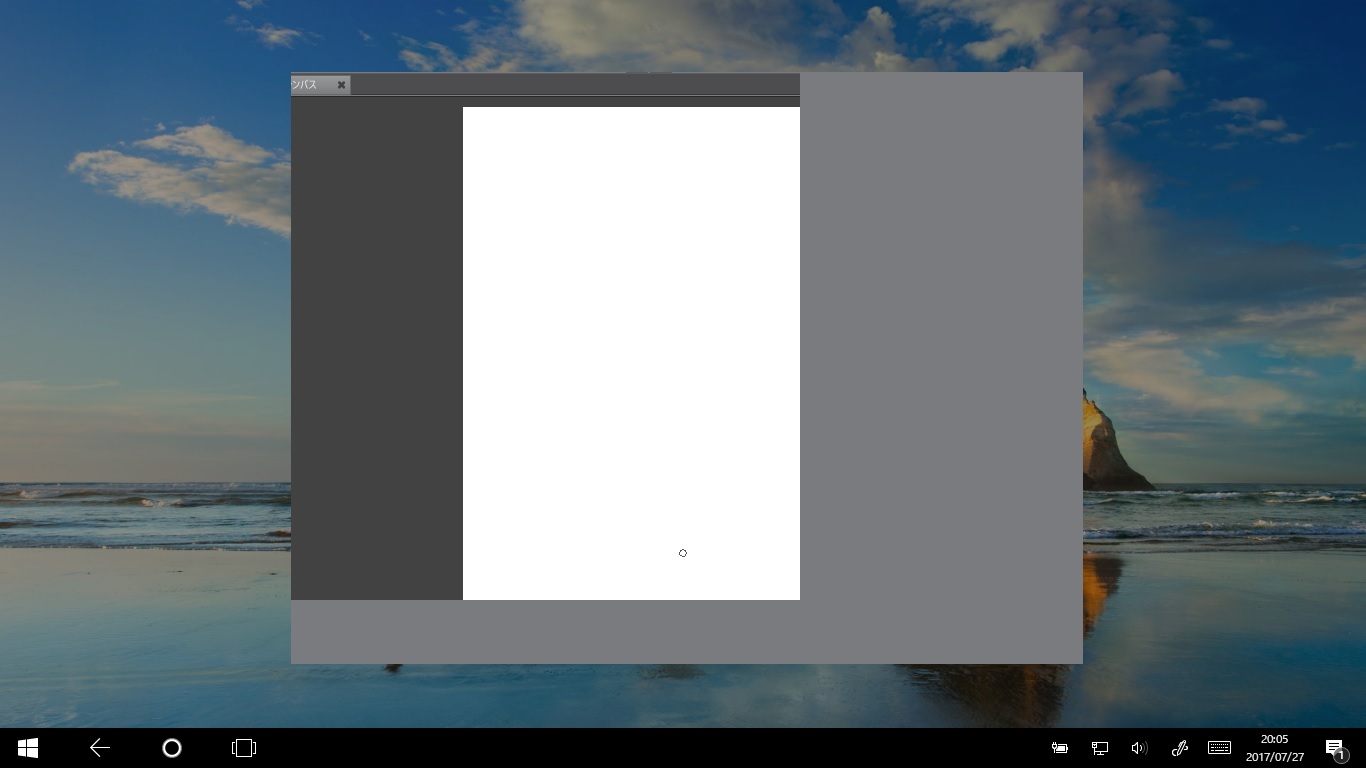
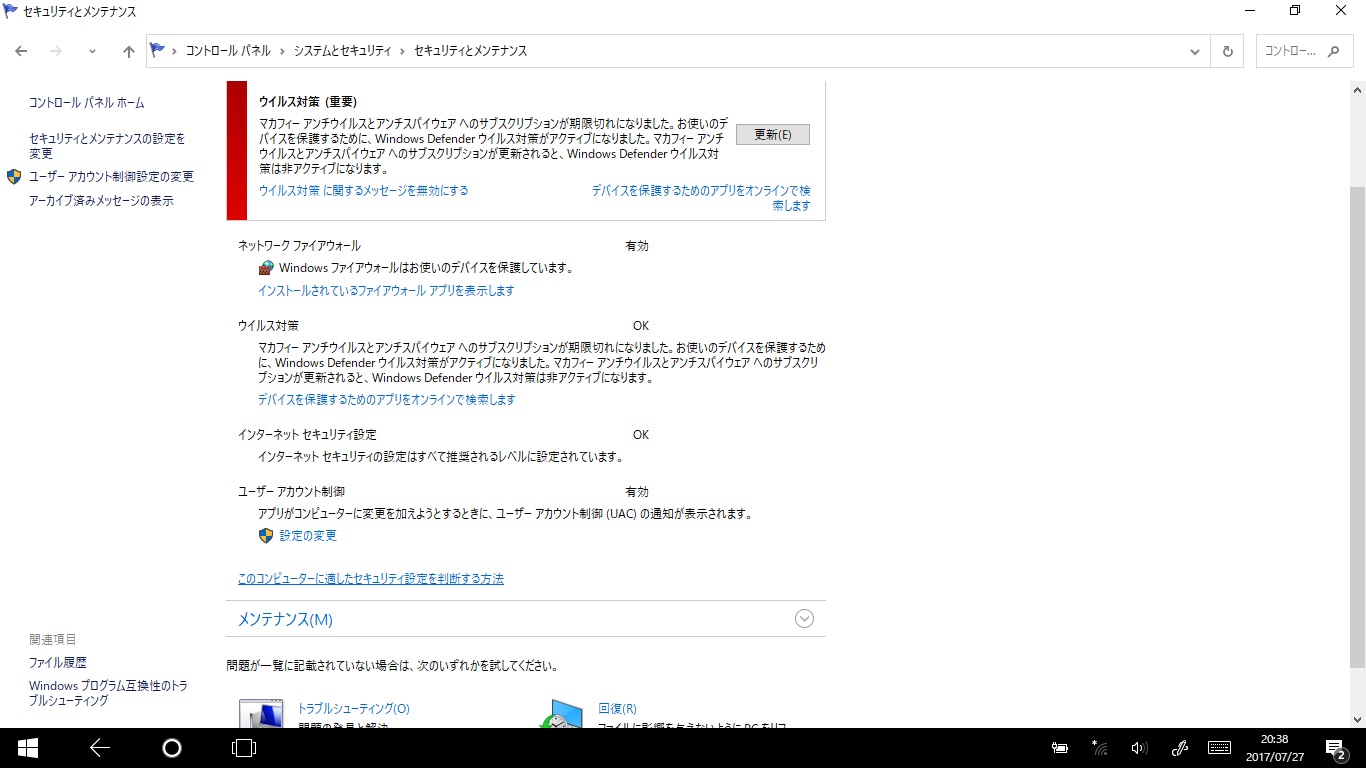








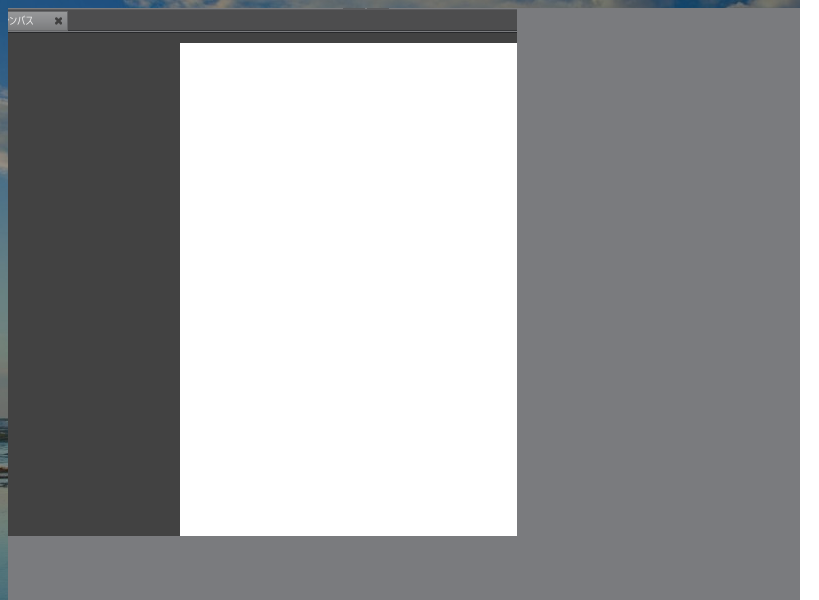
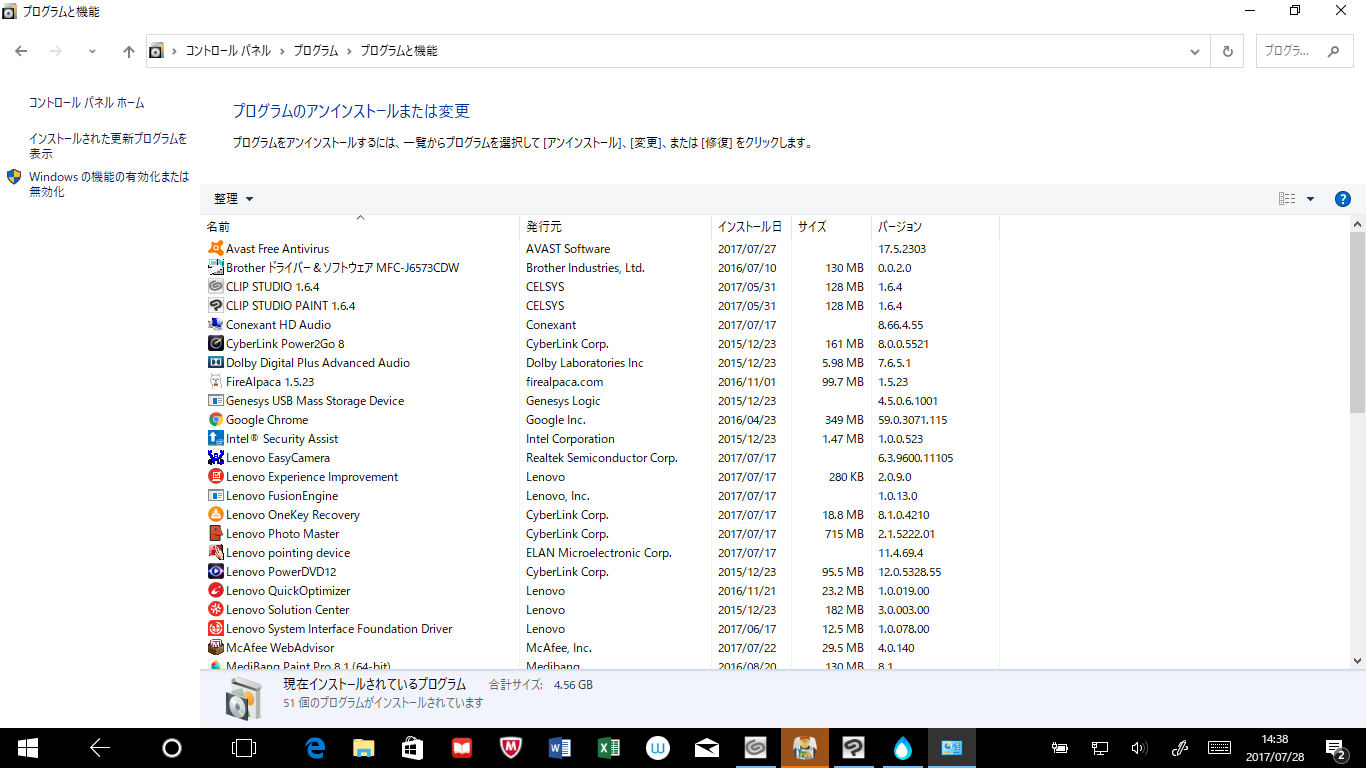
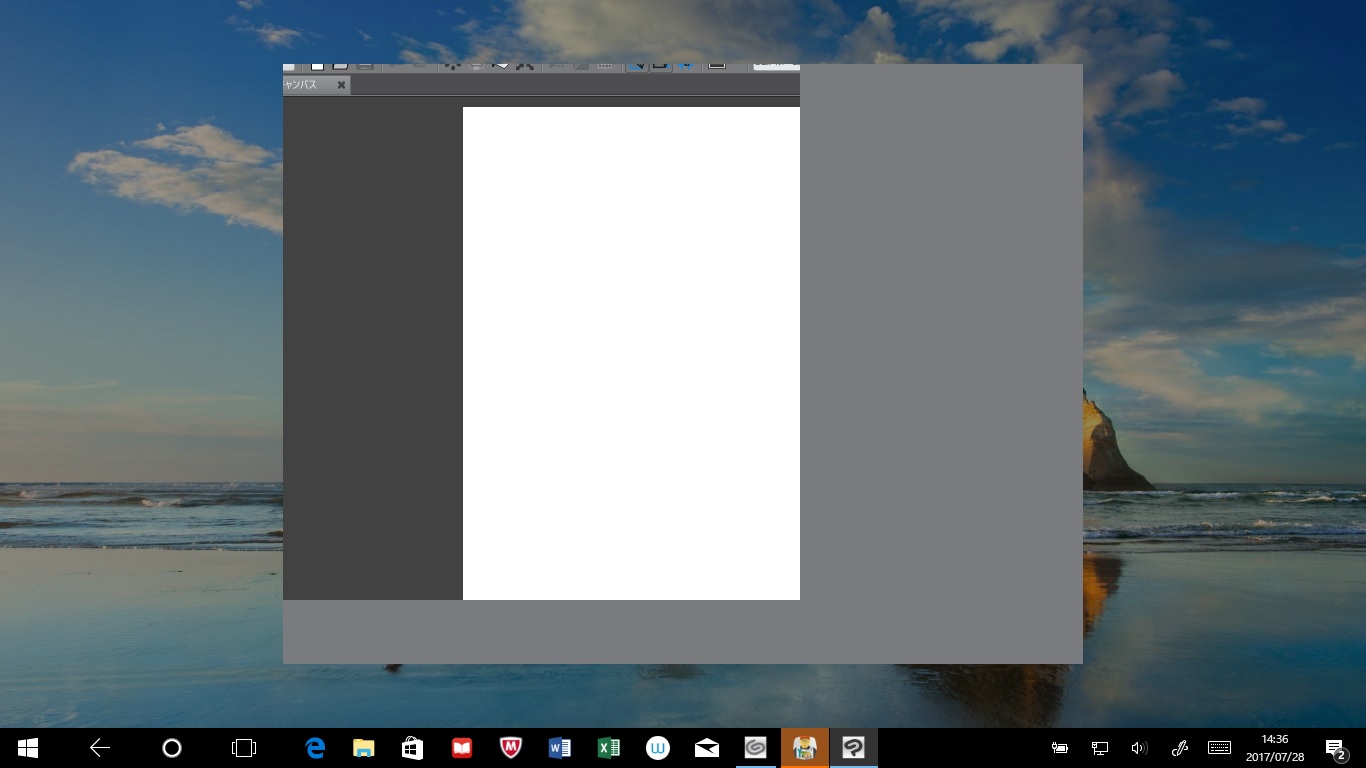
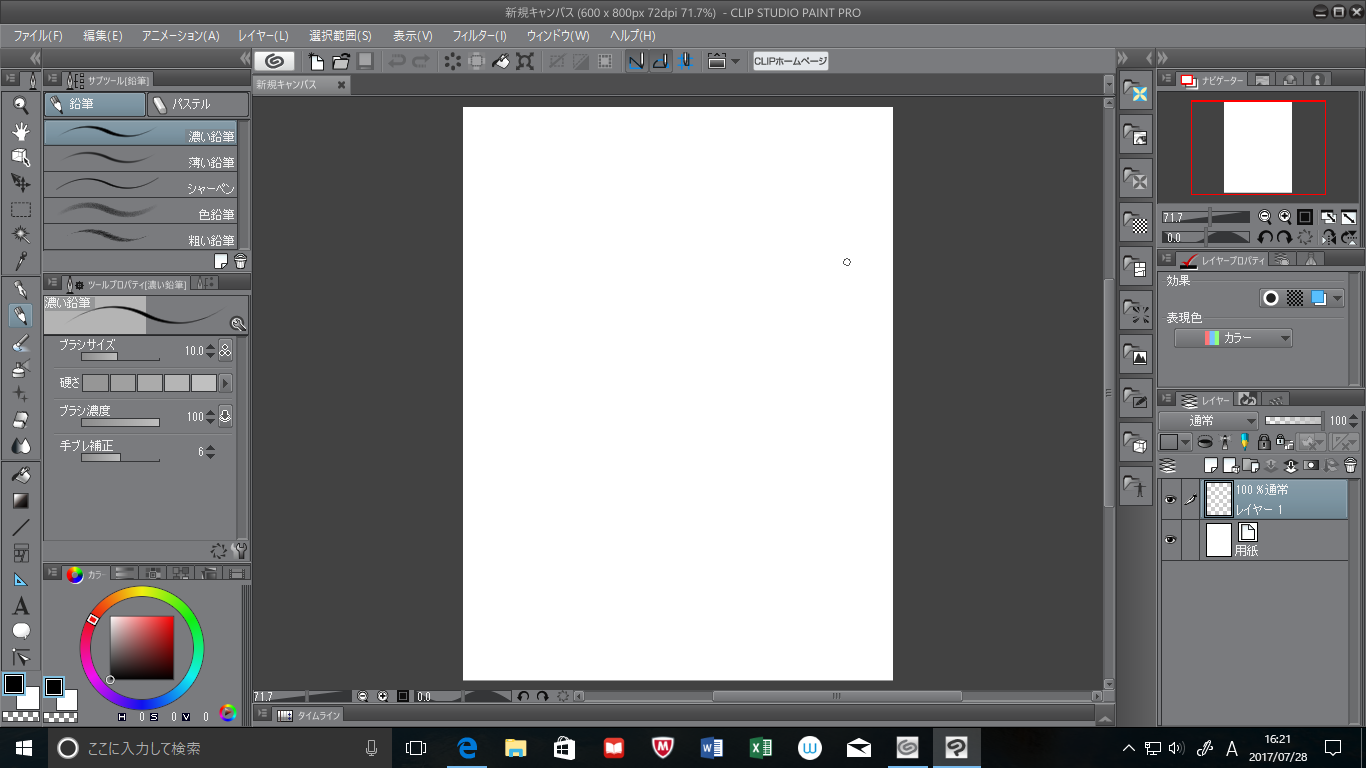
・お使いのCLIP STUDIO PAINTのバージョン:
※Windowsは、[ヘルプ]メニュー → [バージョン情報]で確認できます。
・CLIP STUDIO PAINTのインストール先:
・お使いのセキュリティソフト名、バージョン:
・お使いのPCのメーカー名、型番:
・現在、WindowsUpdateは更新する項目のない、最新の状態でしょうか。
・CLIP STUDIO PAINTを一旦終了し、再度起動し直していただいた直後の
モニター画面全体のスクリーンショットを撮影いただき、ご掲載ください。
■スクリーンショットの取得手順
1.キーボードの[PrintScreen]または[Prt Sc]とキートップに表示されて
いるキーを押します。
2.[Windows スタート]メニューをクリックし、[すべてのアプリ]の
[Windows アクセサリ]から[ペイント]を選択します。
3.[ペイント]というアプリケーションが起動します。
4.画面左上の[貼り付け]アイコンをクリックします。
5.[PrintScreen]キーを押したときの画面のイメージが貼り付けられます。
6.[ファイル]メニューから[上書き保存]を選択し、デスクトップなど適当な
場所にファイルを保存します。
ファイルの種類はJPEGなどを選択してください。
ご確認の程、よろしくお願いいたします。